Aug 13, 2025 • Categoría: Reparación de Video • Soluciones probadas
A veces, puede notar que algunos videos no se reproducen en Internet Explorer a pesar de instalar la última versión de Adobe Flash Player. Entonces, ¿tiene problemas con su Internet Explorer que no reproduce videos? Bueno, este artículo compartirá contigo las 6 mejores soluciones para que Internet Explorer no reproduzca videos.
Parte 1: Por qué Internet Explorer no reproduce videos
Si bien Internet Explorer es un navegador popular para mirar videos o escuchar música, tampoco es a prueba de fallas. Esto se debe a que puede fallar al reproducir algunos videos. Comprensiblemente, esto puede ser frustrante para la mayoría de las personas. Debe comprender qué causa estos problemas antes de poder encontrar soluciones para asegurarse de que sus videos se reproduzcan correctamente nuevamente. A continuación se presentan algunas de las razones por las que Internet Explorer no reproduce videos:
- Los videos dejan de reproducirse. Los ajustes de configuración incorrectos pueden impedir que los videos se reproduzcan en Internet Explorer. Si está reproduciendo videos de YouTube, es posible que Internet Explorer no pueda reproducirlos debido a configuraciones incorrectas o porque alteró su configuración. Esto es común con Internet Explorer 11 y significa que se han realizado cambios en la Configuración de vista de compatibilidad, lo que genera problemas de contenido flash.
- YouTube deja de funcionar. Internet Explorer 9 tiene su filtro ActiveX para ayudar a Internet Explorer a ejecutarse sin controles ActiveX. Estos complementos mejoran su experiencia web. Por lo tanto, es posible que las páginas web sin un control ActiveX no funcionen correctamente, lo que le impide ver videos en Internet Explorer.
- Una pantalla blanca o negra. A veces, cuando intenta reproducir videos de YouTube, todo lo que puede ver es una pantalla blanca o negra, lo que significa que los videos no se están reproduciendo. Esto puede deberse a cookies y caché que se acumulan con el tiempo. Como resultado, estos pueden afectar el reproductor de YouTube, impidiendo que los videos se reproduzcan en Internet Explorer.
- Mensaje de error que dice que Internet Explorer no puede mostrar una determinada página web. Se supone que debe hacer clic en el hipervínculo a un archivo multimedia para reproducir videos en su Internet Explorer. Si una aplicación de terceros desactiva esta función, un reproductor multimedia de Windows no puede abrir ni reproducir videos.
Parte 2. Las 5 mejores soluciones para que Internet Explorer no reproduzca videos
Es bastante molesto que los videos no se reproduzcan. Peor aún, puede ser frustrante no encontrar soluciones fáciles a pesar de intentar todo lo que podría hacer bajo las circunstancias. ¿Qué debe hacer cuando Internet Explorer no está reproduciendo videos? Le alegrará saber que hay varias soluciones disponibles para usted.
Solución 1: Realiza cambios a tu navegador
Si estabas reproduciendo videos de YouTube en Internet Explorer y dejaste tu PC inactiva durante algún tiempo, todo lo que tienes que hacer es actualizarla. Cuando hagas esto, deberías poder ver tus videos favoritos de YouTube.
Sin embargo, si usa un navegador obsoleto, puede impedir la reproducción de videos de YouTube. Por lo tanto, puede descargar e instalar Internet Explorer desde Microsoft. Si tiene una actualización automática para su navegador, entonces no tiene que preocuparse por esta solución porque su navegador se actualiza automáticamente. Por lo tanto, instale la última versión siguiendo las instrucciones a continuación:
- Vaya al icono de Inicio y escriba Internet Explorer.
- Elija Internet Explorer, luego haga clic en el ícono con el engranaje, ubicado en la esquina superior derecha.
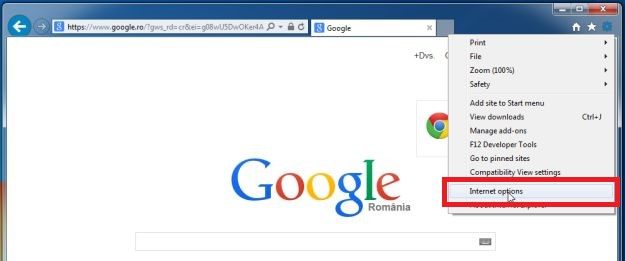
- A continuación, seleccione Acerca de Internet Explorer y haga clic en Cerrar.
Después de realizar el proceso anterior, Internet Explorer realizará actualizaciones automáticas.
Solución 2: Borra el caché y las cookies
Como se mencionó anteriormente, las cookies y el caché guardados pueden acumularse y afectar el rendimiento de YouTube. Por lo tanto, la mejor manera de manejar esto es eliminándolos para acelerar el rendimiento de su Internet Explorer. Tenga en cuenta que los siguientes pasos se aplican a Internet Explorer 9, 10 y 11.
- Elija las herramientas con el icono de engranaje. A continuación, seleccione Seguridad y Eliminar el historial de navegación...
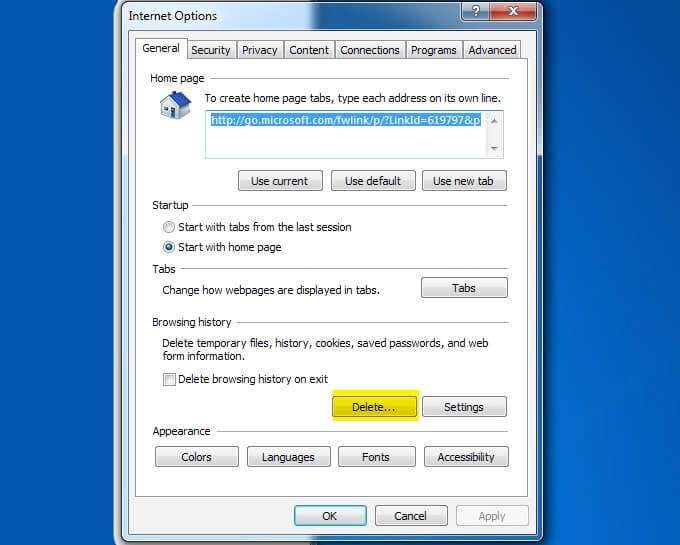
- También puede acceder al mismo menú haciendo lo siguiente: mantenga presionadas las teclas Ctrl + Shift + Supr.
- Ahora puede desmarcar los datos del sitio web Conservar favoritos.

- Marque tanto las cookies como los archivos temporales de Internet. Luego haga clic en el botón Eliminar para deshacerse de las cookies y el caché.
- Recibirás un mensaje en la parte inferior de la ventana cuando se borren la memoria caché y las cookies.
Solución 3: desinstale y vuelva a instalar Adobe Flash Player
Te sorprenderá saber que todo con tu Internet Explorer puede ser perfecto. Sin embargo, un Adobe Flash Player defectuoso o desactualizado puede hacer que Internet Explorer no reproduzca videos. Como tal, su mejor opción es desinstalar y reinstalar Adobe Flash Player. La importancia de Adobe Flash Player no se puede enfatizar lo suficiente. Sería útil si recordara que este software es lo que le permite ver videos en Internet Explorer en primer lugar. Por lo tanto, no solo debe tenerlo en su computadora sino continuar actualizándolo regularmente.
Solución 4: restablece tu conexión a Internet
Los videos pueden fallar al reproducirse en su Internet Explorer debido a problemas con su conexión a Internet. En consecuencia, tiene sentido utilizar una conexión a Internet confiable y rápida para la transmisión adecuada de videos. Una solución adecuada para asegurarse de que sus videos se reproduzcan nuevamente es restablecer la configuración de la conexión a Internet. Aunque tiene posibilidades mínimas de resolver sus problemas, vale la pena intentarlo. Dicho esto, a continuación se detallan los pasos para restablecer su conexión a Internet:
Videos can fail to play on your Internet Explorer because of issues with your internet connection. Consequently, it makes sense to use a reliable and fast internet connection for the proper streaming of videos. A proper solution to make sure your videos are playing again is to reset the internet connection settings. Although it has minimal chances of resolving your problems, it’s still worth a try. With that said, below are the steps to reset your internet connection:
- Vaya al icono de búsqueda y haga clic en él. Luego escriba las palabras panel de control.
- Esto lo llevará al panel de control. Puede hacer clic en Red e Internet.
- Haga clic en las opciones de Internet y se abrirán las Propiedades de Internet.
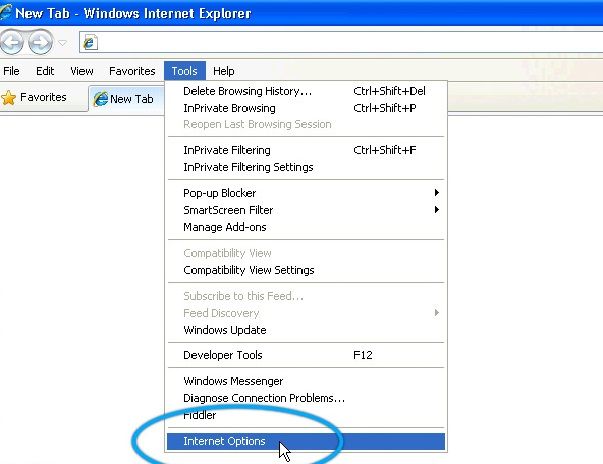
- En el botón Avanzado, haga clic en el botón Restaurar configuración avanzada y también en el botón Restablecer.
- Puede guardar los cambios que realice haciendo clic en el botón Aplicar.
Solución 5: Acelera tu Internet Explorer
Muchas barras de herramientas pueden activarse y cargarse en su navegador de Internet para ralentizar su conexión a Internet y afectar su apariencia. Ahora, algunos complementos del navegador pueden mejorar su experiencia de visualización de videos, pero otros tienen un impacto negativo. La mayoría de estos complementos se instalan por defecto y tienden a interferir con otro software en su computadora, como Adobe Flash Player.
Por lo tanto, deshabilite o elimine algunas de las extensiones no deseadas que no son necesarias. Hacer esto acelerará su Internet Explorer porque, por lo general, ocupan mucho espacio. También son responsables del bajo rendimiento de su navegador. Para ello, sigue los siguientes pasos:
- Haga clic en el botón Configuración y seleccione Administrar complementos.
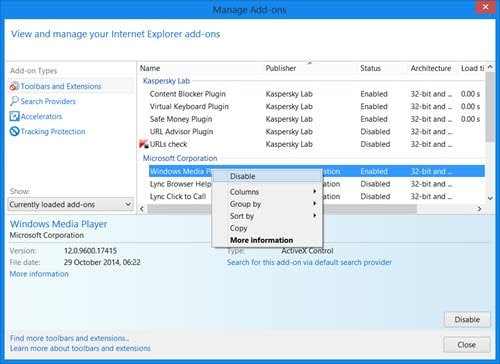
- Elija las extensiones y complementos que no son útiles en la ventana de administración de complementos.
- Para que los cambios sean efectivos, reinicie el navegador.
Parte 3: La mejor solución para reparar videos dañados
Es posible que los videos no se reproduzcan en su dispositivo porque están dañados. Por lo tanto, la mejor opción para usted es usar el software Wondershare Video Repair para reparar esos vídeos Verá, esta herramienta de reparación de video está diseñada para reparar videos descargados que no se reproducen en su navegador. Es simple y seguro de usar. La herramienta admite varios formatos de video, incluidos MOV, MP4, M2TS, MKV, MTS, 3GP, AVI y FLV.
Le encantará saber que Wondershare Video Repair puede usar la opción de reparación rápida y la opción de reparación avanzada. La diferencia entre estos dos modos de reparación es que el modo de reparación rápida es más rápido y restaura videos corruptos debido a varios errores. Por otro lado, la opción de reparación avanzada es adecuada para reparar videos severamente dañados usando un video de muestra. Utiliza un video de muestra para comprender los datos y la tecnología antes de reparar el video dañado. Como puede ver, con esta herramienta de reparación de videos, fallar no es una opción.
Entonces, ya sea que sus archivos de video descargados tengan errores de video como videos borrosos, daños en el encabezado del archivo de video o cualquier otro escenario de corrupción, Wondershare lo restaurará. Puede seguir los pasos a continuación para comenzar a reparar sus videos dañados:
Paso 1: Agregar archivos de video
Debe descargar e instalar el software Wondershare Video Repair en su computadora. Luego vaya a la página de inicio y elija la opción Reparación de video.

Asegúrese de seleccionar el archivo de video corrupto que descargó de su navegador. Cargue este archivo de video en Arrastrar y soltar videos aquí para comenzar a restaurarlo.
Paso 2: Cómo reparar archivos de video corruptos.
Después de agregar el archivo de video, la herramienta está lista para iniciar un escaneo.
Puede comenzar utilizando Quick Repair para corregir varios errores de video. El software escaneará y restaurará el archivo de video dañado.

Paso 3: Previsualizar el archivo de video reparado
Cuando el modo de reparación rápida repara el archivo de video corrupto, Wondershare le mostrará una vista previa del video restaurado.
Puede guardarlo si está satisfecho con la calidad de la reparación. Sin embargo, si la calidad del video no es buena, vaya al paso 4 para continuar con la reparación.

Paso 4: Añada un video de muestra
El modo de Reparación Avanzada manejará cualquier video severamente dañado. Por lo tanto, cargue el archivo de video en el archivo de video de muestra. Un video de muestra es un archivo de trabajo con el mismo formato que el video corrupto.
El modo de reparación avanzada lo usa como archivo de referencia antes de reparar el archivo de video corrupto.

Si el resultado es excelente, puede guardar el archivo de video restaurado en cualquier ubicación que elija.

Parte 4: Cómo evitar que los videos de Internet Explorer no se reproduzcan
Es importante asegurarse de que los videos de YouTube siempre se reproduzcan en su Internet Explorer. Después de todo, los videos están ahí para entretenerte después de un largo día de trabajo. Cuando los videos dejan de reproducirse repentinamente después de haberlos estado viendo durante un tiempo, es una señal de que hay algún problema. Estos son algunos consejos que pueden evitar que los videos de Internet Explorer no se reproduzcan:
- Siempre debes actualizar la página de YouTube o cerrarla y volver a abrirla. Esto se debe a que, cuando deja el navegador inactivo durante algún tiempo, es posible que los videos no se reproduzcan temporalmente.
- Ajustar la calidad del video puede evitar que los videos de Internet Explorer no se reproduzcan. Por lo tanto, ajuste seleccionando siempre los números más pequeños para la calidad del video haciendo clic en el ícono de ajustes.
- Si los videos de YouTube vuelven a funcionar, debe aumentar la calidad ajustando los números poco a poco. Una vez que obtenga la calidad más alta ideal para que su conexión transmita sin problemas, configure ese número para reproducir sus videos.
- Es posible que haya una actualización que deba instalarse. Por lo tanto, cierre su navegador de Internet y vuelva a abrirlo. Si hay una actualización para instalar, entonces instálela. Sería útil si recordara que algunas actualizaciones que no están instaladas pueden impedir que se reproduzcan sus videos.
- Los complementos de su Internet Explorer deben actualizarse a la versión más reciente de Adobe Flash Player o cualquier otro software que esté utilizando. Por este motivo, debe desinstalar y volver a instalar los complementos para asegurarse de que la última versión no tenga problemas.
- Si un sitio web no se ve como esperaba, como si las imágenes no se mostraran o el menú estuviera fuera de lugar, es posible que experimente problemas de compatibilidad entre su Internet Explorer y el sitio desde el que intenta transmitir videos. Por lo tanto, asegúrese de ajustar la configuración en la lista Vista de compatibilidad.
En conclusión
Cuando tiene problemas para reproducir videos en su Internet Explorer, dichos problemas son causados por varios problemas. Si siguió estas soluciones, pero nada funcionó para usted, tal vez el problema tenga que ver con la corrupción del video. En tal caso, debería considerar usar Wondershare Video Repair. Esta herramienta es confiable y fácil de usar, y puede utilizarla para resolver videos descargados que no se estaban reproduciendo en Internet Explorer.
Recuperar Fotos/Video/Audio
- Recuperar Fotos
- Softwares gratis para recuperar fotos.
- Recuperar fotos de tarjeta de memoria.
- Recuperar fotos de Facebook eliminadas
- Recuperar fotos borradas de Instagram
- Recuperar Videos
- Recuperar Cámaras
- Recuperar datos perdidos de cámara.
- Recuperar fotos de cámara Nikon.
- Recuperar fotos borradas de cámara digital
- Errores en cámaras Canon y soluciones
- Recuperar Audios




Alfonso Cervera
staff Editor